Adding Your Apple ID Account in Xcode
首先在Xcode中Accounts偏好设置面板添加你的Apple ID。如果你想加入苹果开发者计划,你可以直接通过Xcode加入。如果你不打算加入苹果开发者计划,你依旧可以在设备(mac电脑)上运行你的app,但是app的功能(capabilities)将受到限制。加入计划后,你可以通过你的Apple ID进入iTunes Connect 去查看你的应用崩溃报告(crash reports),相关信息请查看Analyzing Crash Reports 另外你也可以在该面板中加入多个Apple ID。
添加Apple ID账户
- 选择Xcode > Preferences.
- 在窗口顶端,点击Accounts
- 点击左下角的(+)按钮.
- 在弹出菜单中选择"Add Apple ID"
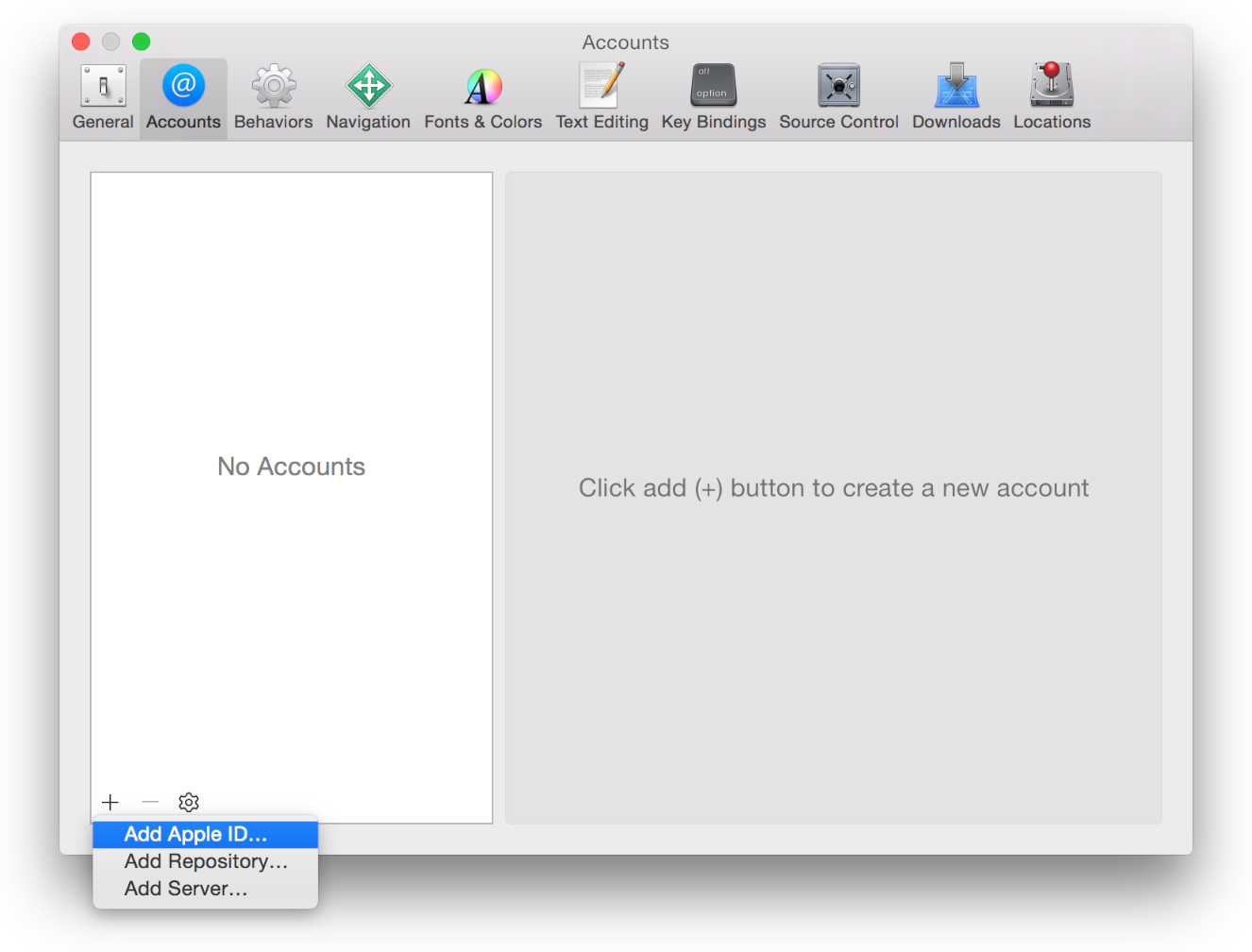
- 在显示的弹出框输入你的Apple ID和密码,然后点击"Sign in"登陆
在 OSX10.11之后,如果你需要两步验证你的Apple ID,那么你可能需要输入额外验证码(相关信息请看 Frequently asked questions about two-step verification for Apple ID)在OSX10.11之前的系统中,则可能需要输入应用程序专用密码(app-specific password), 有关如何获取app-specific password请查看Using app-specific passwords
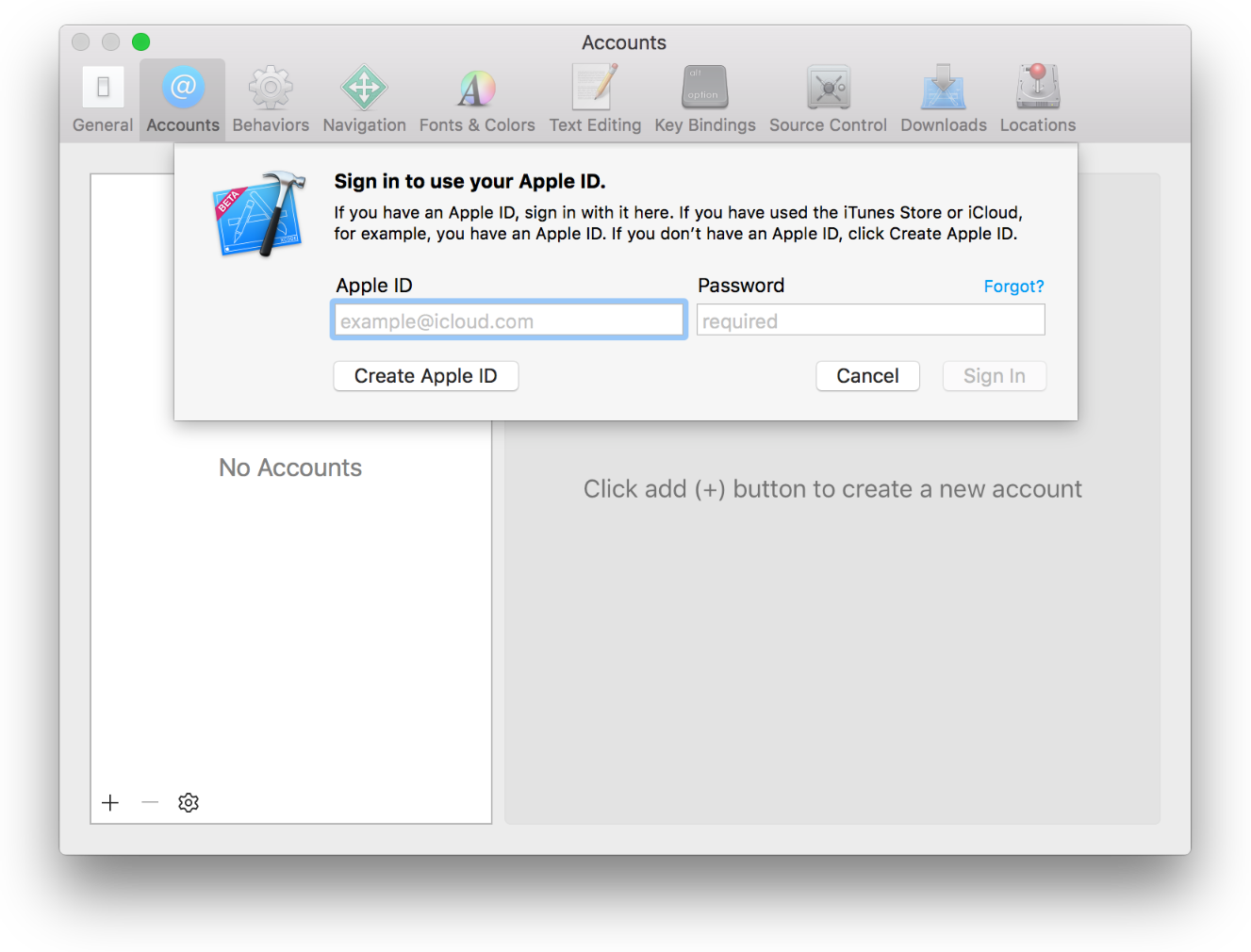
- 如果你没有Apple ID,点击弹出框左下角的"Create Apple ID"按钮。待注册完成后重新执行以上步骤。
如果你没有加入开发者计划,你的个人team 在team列表中平台列里显示Free. 如果你属于某一个开发者计划的team,那么这个team将显示在team列表的第一行,你的账户在平台列里显示你的角色名:(Agent, admin, member)。如果你是个人开发者,则会显示Agent。
移除Apple ID
- 选择Xcode > Preferences
- 在窗口顶端,点击Accounts
- 在左侧边栏里选择你将要移除的Apple ID.
- 点击左下角的(-)按钮。
概要
在本章中,你了解了如何添加你的Apple ID并加入到开发者计划中。你应该通过Xcode将你的项目与一个team相关联,Xcode可以用这些信息为你创建证书(certificates),标识(identifiers)和描述文件(profiles).